Un disegno per Halloweeen
Halloween si avvicina e allora è tempo di iniziare i preparativi per le decorazioni e i biglietti. Inkscape ci può sicuramente essere di aiuto. Vediamo assieme come realizzare un biglietto di auguri davvero “spooky”.

Lo sfondo
Prendiamo Crea rettangoli e nel pannello Riempimento e contorni impostiamo un riempimento quasi nero e un contorno grigio di spessore 12. Disegniamo quindi un rettangolo grande quanto il foglio.
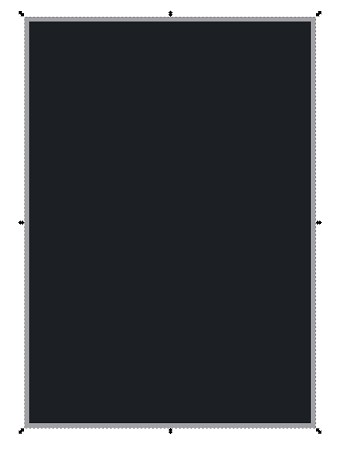
Il castello
Con Crea tracciati disegniamo pazientemente la sagoma nera del nostro castello spettrale che riempiremo di nero.
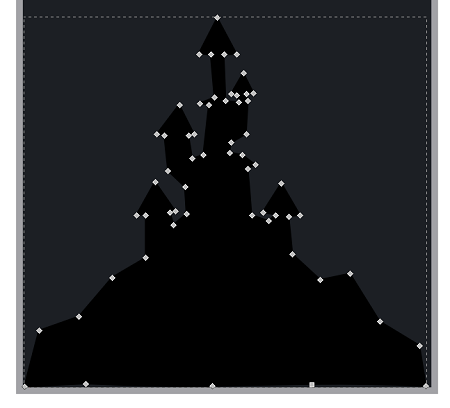
Con Crea Rettangoli prepariamo le finestre gialle. Con Crea ellissi disegniamo la finestra ovale e diamo la forma ad arco a qualche finestra. Con Crea tracciati prepariamo la porta un po’ sbilenca.

Disegniamo le grate alla finestra ovale ed il castello è pronto.
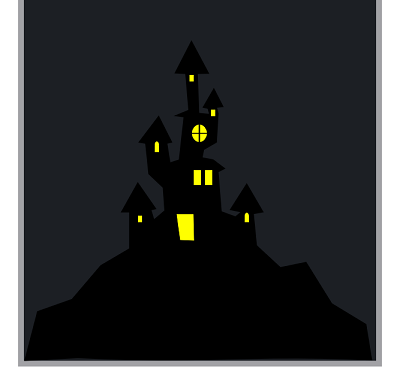
La luna e le nuvole
Con Crea ellissi disegniamo quindi una bella e grande luna quasi bianca. La duplichiamo, ne aumentiamo la sfocatura e ne riduciamo l’opacità per ottenere l’effetto dell’alone luminoso.
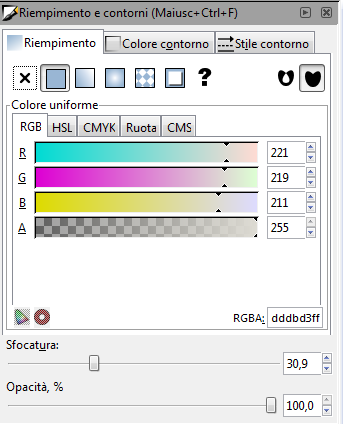
Ricordiamo che quando vogliamo spostare un oggetto sopra o sotto un altro basta selezionarlo e dare Oggetto /Alza o Abbassa. Con Crea ellissi disegniamo le nuvole scure.
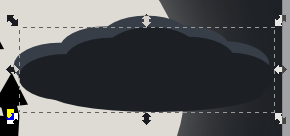
Pipistrelli e fantasma
Per disegnare il pipistrello riprendiamo lo strumento Crea tracciati, prepariamo la sagoma e quindi con Modifica nodi la perfezioniamo e la riempiamo di nero.
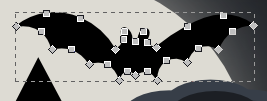
Lo duplichiamo più volte, lo ridimensioniamo e lo ruotiamo per ottenere l’effetto stormo.
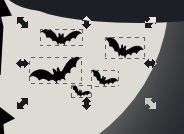
Ultimo aggiungiamo un semplice fantasmino con Crea tracciati e Crea ellissi.
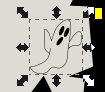
La scritta
Con lo strumento Testo inseriamo la scritta dopo aver scelto nella barra contestuale un font opportuno.
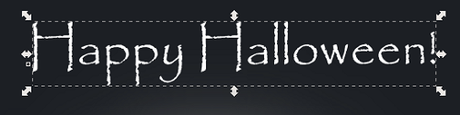
Salviamo con File/Salva come e Felice Halloween a tutti!







